Aquí les traigo un script que permite introducir emoticonos en los comentarios de blogger. Antes de nada quiero comentaros que para que el script funcione correctamente, deberemos tener los comentarios incrustados en el post.
¿Cómo funciona?
Se trata de un script que recibe todo el texto de nuestro comentario, busca una serie de caracteres y lo sustituye por la imágen que está asignada. También añadiremos una leyenda en la parte superior justo antes de la caja donde escribiremos el comentario, para que nuestros visitantes sepan en todo momento coo poner el emoticon que deseen.
¿Cómo añadirlo en nuestro blog?
Lo primero que debemos hacer es añadir justo antes de la etiqueta </body> el siguiente código:
<b:if cond='data:blog.pageType == "item"'>
<script src='http://agudovk.googlepages.com/Emoticonos.js' type='text/javascript'/>
<script type='text/javascript'>
emoticonComentario();
</script>
</b:if>
De está manera hemos añadimos el script que sustituira los caracteres por emoticonos. El siguiente paso será colocar la leyenda, para ello buscamos la etiqueta <iframe allowtransparency='true' y justo encima pegamos el siguiente código html:
<table width='400px'>
<tr>
<td colspan='10'>Emoticonos en blogger</td>
<td colspan='3'><a href='http://ayudaparamiweb.com'><img src='http://agudovk.googlepages.com/ayudaweb.png' style='border:0;'/></a></td>
</tr>
<tr>
<td><img src='http://agudovk.googlepages.com/com-smile.gif'/></td>
<td><img src='http://agudovk.googlepages.com/com-cry.gif'/></td>
<td><img src='http://agudovk.googlepages.com/com-sad.gif'/></td>
<td><img src='http://agudovk.googlepages.com/com-tongue.gif'/></td>
<td><img src='http://agudovk.googlepages.com/com-lol.gif'/></td>
<td><img src='http://agudovk.googlepages.com/com-oops.gif'/></td>
<td><img src='http://agudovk.googlepages.com/com-blink.gif'/></td>
<td><img src='http://agudovk.googlepages.com/com-neutral.gif'/></td>
<td><img src='http://agudovk.googlepages.com/com-secreto.gif'/></td>
<td><img src='http://agudovk.googlepages.com/com-sorpresa1.gif'/></td>
<td><img src='http://agudovk.googlepages.com/com-sorpresa2.gif'/></td>
<td><img src='http://agudovk.googlepages.com/com-mad.gif'/></td>
<td><img src='http://agudovk.googlepages.com/com-confuso.gif'/></td>
</tr>
<tr>
<td>:)</td>
<td>:'(</td>
<td>:(</td>
<td>:P</td>
<td>:D</td>
<td>:$</td>
<td>;)</td>
<td>:-I</td>
<td>:-X</td>
<td>:o</td>
<td>:O</td>
<td>O</td>
<td>:/</td>
</tr>
</table>
Pues ya está, a partir de ahora vuestros comentarios disfrutarán de graciosos emoticonos que animarán un poco más vuestro blog.
Como poner emoticonos en comentarios de blogger
Más de 300 plantillas para blogger
Como hago habitualmente, hoy os traigo más recursos para vuestro blog. Esta vez se trata de plantillas para blogger.
En Blogandweb tendremos la posibilidad de descargar más de 300 plantillas para nuestro blog, todas ellas con un diseño bastante profesional, el cual será un buen comienzo para mejorar nuestro blog. Este tipo de plantillas es muy útil para personas que no puedan o sepan empezar desde cero, y poder tener una plantilla base para luego modificarla a su gusto.
Antes de subirlas a vuestro blog, os recomiendo guardar una copia de seguridad de vuestra plantilla actual, ya que es posible que os quedeis sin elementos que ya tengáis y no solo cambiéis el diseño.
Para subirlas a nuestro blog solo tendremos que entrar en diseño, edicion html y buscamos la plantilla en nuestro disco duro mediante el botón examinar. Una vez subida pulsamos en vista previa y si todo salió como esperabamos le damos a guardar.
Una vez tengamos la plantilla instalada, ya podremos tocar y tocar código para cambiar las cosillas que queramos personalizar y listo. Aqui os dejo algun ejemplo de las plantillas disponibles:
Iconos RSS para mi blog
Gracias a LR Visual, ya podemos disfrutar de nuevos iconos del feed RSS para nuestra web. En esta nueva colección incluye originalidades como diferentes frutas, e incluso pendrive. Estos nuevos diseños han sido realizados con 3DStudio Max 2008 y Mental Ray, y sin duda son un trabajo excelente.
Desde su web, podremos descargar cada uno de las imágenes o el pack completo mediante un archivo .zip en el cual vendrán incluidas sus nuevos 13 diseños magnificos.
Ya podréis disfrutas de nuevas posibilidades en el diseño de vuestro blog para intentar ser el más original de todos. Aqui os dejo otra muestra de ello:

Cambio de dominio a ayudaparamiweb.com
Esta última semana he renunciado un poco a escribir nuevos post para optimizar un poquito el blog. Como podéis observar creo que el cambio ha sido bastante positivo por lo que estoy contento con el trabajo realizado.
Practicamente ha cambiado todo el diseño del blog, empece desde cero con una plantilla base y poco a poco fui moldeandola a mi gusto. Creo que ahora tiene un aspecto mucho más profesional y cualquiera diría que es el mismo blog que hace 2 días.
El segundo cambio importante ha sido el cambio de dominio¡¡¡ ya tenemos dominio propio con nuestro nombre, aprovechar a añadirnos entre tus favoritos. He decidido cambiarlo cuanto antes y poder trabajar el SEO con la nueva dirección, haber si pronto empezamos a aumentar mucho más las visitas. Comentarme que os parece el nuevo diseño y si cambiaríais algo. Un saludo¡¡¡
Recopilacion de iconos para tu web
¿Cuántas veces hemos navegado a la deriva por internet en busca de iconos que se adecúen a nuestras necesidades?¿Cuánto tiempo hemos perdido en ello, para que alguna vez ni siquiera lo encontremos?
Todo esto se acabó, gracias a Blogmundi podrémos encontrar el icono preciso en un abrir y cerrar de ojos. Esta web ha creado un increible recopilatorio donde en pocos minutos podremos ver y descargar más de 3700 iconos diferentes y de varios tamaños.
Esta colección, es un gran trabajo que sin duda nos ahorrará mucho tiempo perdido en internet buscando la solución definitiva para nuestros diseños. Aqui os dejo algunos de los iconos que podréis encontrar:
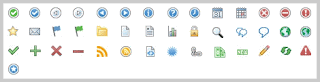
Dos gadget originales para mi web
Como podréis observar he estado bastante ocupado cambiando completamente el diseño del blog esta semana, por lo que no he podido escribir demasiado.
En este post voy a presentaros dos Gadgets de Google que podréis poner en vuestra página de inicio de iGoogle, o bien en vuestra web o blog.
- fotoMadrid. Una foto cada día:
Se trata de un gadget que muestra una foto distinta de Madrid cada día. Estas fotos son recogidas del repositorio de fotoMadrid, que actualmente cuenta con más de mil fotografías de alta resolución de la capital española. Es un gadget decorativo que sin duda le dara a tu página web un toque muy original ya que cada vez que se visita la foto será distinta. Tambien se puede agregar a la página de inicio google.
- Juega al Sokoban en JavaScript
El segundo gadget que les traigo se trata de una versión reducida a 50 niveles y un skin del clásico juego de lógica de los 80, que requiere de grandes dosis de paciencia e ingenio. En la versión completa se puede jugar online al Sokoban en más de 1.200 niveles y con muchos skins diferentes. Podréis descargarlo, añadirlo en la página de inicio de google e incluso añadirlo en tu propia pagina web. Aqi os dejo una demostración de como quedaría:
Como insertar juegos en mi blog
Está bien traerles siempre alguna herramienta o algún truco con el que podéis mejorar vuestro blog o página web, pero hoy me apetece hablarles de otra cosa. También es un elemento para vuestro sitio web, pero está vez un poco más entretenido.
¿A quién no le apetece de vez en cuando jugar una partidita a los típicos juegos para pc o consola, pero en tus blogs favoritos? Pues bien en poqbum nos ayudan a conseguirlo.
Podrémos encontrar una gran variedad de juegos que añadir en nuestro blog, para que, ¿porque no?, nuestros visitantes se entretengan un poco entre artículo y artículo.
Para insertarlos en nuesra web o blog es bien sencillo, busca el juego que más te guste, incluso podrás probarlo. Una vez encontrado copia el código que nos facilita la web y págalo donde quieras que aparezca en tu código html o plantilla del blog.
Iré agregando algunos juegos en mi blog para que de vez en cuando juguéis unas partidas, ya me comentaréis que os parecen. Os dejo uno para que probéis:![]()
Como añadir últimos post en el sidebar de blogger
Buscando en la red alguna cosa útil que poder mostraros hoy, encontre un sencillo script que nos permitirá añadir en la sidebar, los últimos post que hemos publicado.
En El Escaparate de Rosa está muy bien explicado pero les haré una pequeña guía aquí tambien para que podáis integrarlo en vuestro blog.
Lo único que tendremos que hacer será ir a configuración, diseño, elementos de la página y aqui añadimos un nuevo elemento html/javascript. El código que debemos pegar será el siguiente:
<script src="http://lejaniaimposible.googlepages.com/ultimospost.js">
</script>
<script language="javascript">
var numposts = 10;
var numchars = 120;
var showpostdate = false;
var showpostsummary = true;
var standardstyling = true;
</script>
<script src="http://NOMBRE_DEL_BLOG.blogspot.com/feeds/posts/default?
orderby=published&alt=json-in-script&callback=showrecentposts">
Tendréis que modificar donde pone Nombre_del_Blog por vuestra dirección. Tambien podréis modificar algunos valores el script:
var numposts Este es el número de entradas que queremos mostrar.
var numchars Aquí elegiremos el número de letras de cada post que mostraremos.
var showpostdate Elegiremos true o false depende de si queremos mostrar la fecha.
var showpostsummary Con true mostramos el ...(leer mas) y con false no se verá.
var standardstyling Según pongamos true o false, cambiará el estilo del texto. Os recomiendo dejarlo en true, queda mucho más bonito.
Deshabilitar botón derecho del ratón en nuestra web
Hoy vamos a ponerselo un poco más difícil a aquellos webmasters que se dedican a copiar el contenido de los blogs o web de otras personas. Para ello os traigo un pequeño truco el cual consiste en desactivar el botón derecho dentro de nuestra web.
Es cierto que hay otras formas de copiar el contenido e imágenes pero al menos no será tan sencillo como darle al botón derecho y copiar.
Lo que deberemos hacer es buscar la etiqueta <body> y la sustituimos por el siguiente código:<body oncontextmenu='return false' onkeydown='return false'>
Guardamos los cambios y listo, el botón derecho estará deshabilitado para todos los visitantes.
Como poner un menú en blogger
He recibido muchas peticiones sobre una guía para añadir un menú horizontal a nuestro blogger como el que tengo colocado en la parte superior de Ayuda para mi web.
Lo primero que deberéis hacer es leer este post donde explico donde y como descargar varios menús verticales.
En el fichero que hemos descargado encontraremos un archivo .css y un index.html, también encontraremos las imágenes necesarias para nuestro menú. Lo primero que debemos hacer es ir a edicion de plantilla de nuestro blogger y expandimos artilugios. Ahora abrimos el fichero .css como archivo de texto, copiamos el contenido de este y lo pegamos justo encima de la etiqueta
]]></b:skin>
ul#menu { width: 100%; height: 43px; background: #FFF url("images/menu-bg.gif") top left repeat-x; font-size: 0.8em; font-family: "Lucida Grande", Verdana, sans-serif; font-weight: bold; list-style-type: none; margin: 0; padding: 0; }
ul#menu li { display: block; float: left; margin: 0 0 0 5px; }
ul#menu li a { height: 43px; color: #777; text-decoration: none; display: block; float: left; line-height: 200%; padding: 8px 15px 0; }
ul#menu li a:hover { color: #333; }
ul#menu li a.current{ color: #FFF; background: #FFF url("images/current-bg.gif") top left repeat-x; padding: 5px 15px 0; }
Lo siguiente que debemos hacer es alojar las imágenes de nuestro menú en un servidor para poder utilizarlas en nuestro blog, si no sabéis donde subir las imágenes os recomiendo este servidor de ficheros.
Una vez subidas nuestras imágenes, tendremos que cambiar en el código que hemos añadido anteriormente, donde pone URL de la imágen por la dirección donde las hemos subido.
Ya solo nos queda un paso, una vez que hemos definido el estilo de nuestro menú, solo nos faltará añadirlo a nuestro blog. Entre las etiquetas <body></body>, añadimos el siguiente código:
<ul id="menu">
<li><a href="#" title="">Pagina1</a></li>
<li><a href="#" title="">Pagina2</a></li>
<li><a href="#" title="">Pagina3</a></li>
<li><a href="#" title="">Pagina4</a></li>
<li><a href="#" title="">Pagina5</a></li>
</ul>
Cada fila será un apartado del menú por lo que podréis añadir y eliminar las que queráis. Por último sustituir "#" por la dirección de la página a la que queréis que vaya el enlace de cada apartado y "PaginaN" por el texto que quieres que aparzca en cada opción. De esta forma ya tendréis vuestro menú integrado en blogger.
Es más sencillo de lo que parece, intentarlo.
También te puede interesar:
Como crear un menús
Añadir enlace para agregar a menéame en cada post
Como muchos de vosotros sabéis, menéame es uno de los mayores portales de envío de artículos que existe.
Hoy quiero explicaros como podréis añadir un enlace para que vuestros visitantes envíen la noticia o artículo a menéame desde cada uno de vuestros post. De esta manera visitantes que hayan quedado agradados con un artículo específico podrán enviarlo sin que lo tachen de spammer (y eso que no es muy difícil que lo hagan jaja), y además tener la posibilidad de recibir las miles de visitas que está web puede acarrear. Cierto que la mayoria de estas visitas no vuelven, pero muchas otras si lo harán.
Lo primero que debemos hacer es elegir donde queremos colocar nuestro enlace. Yo os lo explicaré según como lo tengo en el blog, pero esto como todo es a gusto de cada uno.
Decidí colocarlo el primero, justo después de la hora. Para ello nos vamos a edición html, expandir artilugios y localizamos el siguiente código:
<b:if cond='data:post.url'>
<a class='timestamp-link' expr:href='data:post.url' rel='bookmark' title='permanent link'><abbr class='published' expr:title='data:post.timestampISO8601'><data:post.timestamp/></abbr></a>
</b:if>
</b:if>
Justo debajo añadimos lo siguiente:
| <img alt='meneame' src='URL imagen menéame'/> <a expr:href='"http://meneame.net/submit.php?url=" + data:post.url + "&title=" + data:post.title' target='_blank'> menéame </a>
Os explico el código. El caracter "|" ejercerá de un bonito separador que hará que el diseño parezca algo más profesional. A continuación añadimos la imágen de meneame y por último, el enlace que envía el artículo a la web. Solamente tendréis que cambiar URL imágen meneame por la dirección donde tengáis alojado vuestro icono.
Por último os aconsejo poner en el resto de elementos el separador "|", en mi caso lo tuve que colocar después de los siguientes códigos:
<b:if cond='data:post.allowComments'>
|
y...
<a class='comment-link' expr:href='data:post.addCommentUrl' expr:onclick='data:post.addCommentOnclick'><b:if cond='data:post.numComments == 1'>1 <data:top.commentLabel/><b:else/><data:post.numComments/> <data:top.commentLabelPlural/></b:if></a>
</b:if>
</b:if>
|
Realmente lo que hacemos es añadir un enlace en una aparte determinada del blog, pero también sirve para blogs que no sean blogger y para vuestras páginas web. Añadir el enlace del código que os deje donde deseáis que se muestre y no tendréis problemas.
Si les gusta algún artículo en especial no duden en enviarlo, muchas gracias.
Ranking de cada post de blogger (estrellas)
Hace poco blogger por fin añadio la opción de poder calificar cada uno de los post de blogger. Para ello simplemente tendrás que entrar en la pestaña diseño, y en editar Entradas del blog seleccionar la opción:
El problema es que en algunas plantillas no está añadido el código necesario para mostrar el ranking por lo que tendremos que añadirlo nosotros mismo. Para ello vamos a editar plantilla, expandimos artilugios y buscamos la etiqueta <b:include name='feedLinks'/>. Justo debajo pegamos el siguiente código:
<b:if cond='data:top.showStars'>
<script src='http://www.google.com/jsapi' type='text/javascript'/>
<script type='text/javascript'>
google.load("annotations", "1");
function initialize() {
google.annotations.setApplicationId(<data:top.blogspotReviews/>);
google.annotations.createAll();
google.annotations.fetch();
}
google.setOnLoadCallback(initialize);
</script>
</b:if>
Una vez realizado este paso tendremos que colocar el ranking donde deseamos que se muestre. Podéis colocarlo debajo de cualquiera de estas tres etiquetas según vuestra preferencia:
class="post-footer-line post-footer-line-1">
class="post-footer-line post-footer-line-2">
class="post-footer-line post-footer-line-3">
El código que debeis pegar justo debajo de la etiqueta que hayáis elegido es el siguiente:
<span class='star-ratings'>
<b:if cond='data:top.showStars'>
<div expr:g:background-color='data:backgroundColor'
expr:g:text-color='data:textColor'
expr:g:url='data:post.absoluteUrl'
g:height='42'
g:type='RatingPanel'
g:width='180'>
</div>
</b:if>
</span>
Una vez realizado este paso, damos a vista previa y si todo se muestra correctamente guardamos la plantilla. De esta manera vuestros visitantes podrán calificar cada uno de vuestros post y saber cuales gustan más que otros.
También te puede interesar:
Calificar los post de tu blog
Dividir una cadena de texto en varias partes con js
Para todos aquellos que necesiten por cualquier motivo (que hay muchos), dividir una cadena de texto ya sea para cambiar cualquier cosa de un formulario, incluso para hacer varios cambios a través de un solo botón en ajax, aquí os dejo una pequeña guía de como podeis hacerlo.
Lo primero que haremos es definir una variable para averiguar en que posición de la cadena queremos hacer
el corte. Antes es necesario que a la hora de almacenar el texto, coloquemos algún separador, en este caso utilizaremos "#". De tal manera que ya solo tendremos que utilizar la funcion indexOf para localizar la posición de dicho separador.
var texto = "Javier#tiene dos perros"
var posicion = texto.indexOf("#")
Como véis el ejemplo es un poco absurdo pero enserio que este manual os podrá sacar de más de un apuro. Lo siguiente será recoger la cadena de texto que va desde el principio, es decir la posicion 0, hasta el separador que hemos colocado:
var nombre = texto.substring(0,posicion);
Por último recogeremos el texto que queda desde el separador hasta el final de la cadena de texto utilizando el tamaño de la variable texto:
var descrip = texto.substring(posicion+1,texto.length);
De este modo tendremos en nombre el valor "Javier", y en descrip "tiene dos perros". Como ya he comentado este ejemplo es algo absurdo pero es bastante explicativo. Podéis utilizar las funciones indexOf y substring a vuestro antojo depende de lo que queráis hacer, eso ya es la necesidad de cada uno, pero seguro os servirá de ayuda
Como adelgazar a una persona con photoshop
¿Cuantas veces hemos visto una foto en la que salimos con unos kilitos de más? ¿y escuchar a nuestra novia o mujer quejarse continuamente sobre lo gorda que sale en la imágen?, este problema se acabo.
Hoy les quiero mostrar un magnífico tutorial que he encontrado en youtube que explica como podemos adelgazar a una persona en cuestión de segundos. Poco a poco iré añadiendo más videos de este tipo para haceros más sencillo el manejo de uno de los software con más posibilidades que existe.
El tutorial está en castellano y es muy sencillo de seguir y entender. La verdad es que me ha parecido muy interesante y pienso que os puede ser de mucha ayuda. Aquí os lo dejo:
Como añadir contador de lectores feedburner a mi web
¿Teneis una cuenta en feedburner y no conseguir encontrar donde generar el contador de lectores para tu sitio web?
Simplemente tendrás que entrar en feedburner, loguear con tu usuario y entrar en el feed deseado. Una vez allí nos vamos a la opción Publicize y en el menú lateral izquierdo encontraremos la opción FeedCount.
Podremos elegir el color del contador e incluso si lo queremos fijo o dinámico. Una vez personalizado como nos gusta, copiamos el código que nos generera y los pegamos en en el código de nuestro blog justo donde queramos que aparezca.
También te puede interesar:
Añadir feed a mi web Leer más......
Como añadir reproductor flash a mi web o blog
Hoy les explicaré como añadir un reproductor de música en vuestro blog o página web donde los visitantes puedan escuxar la canción que queráis ya sea cuand pulsen el botón play, o automaticamente al entrar en la web.
Simplemente tenéis que añadir este codigo donde queráis que aparezca el reproductor:
<object type="application/x-shockwave-flash" data="http://www.estvideo.net/dew/media/dewplayer-vol.swf?mp3=http://tucancion.mp3&bgcolor=FFFFFF&showtime=1" width="240" height="20">
<param name="movie"value="http://www.estvideo.net/dew/media/dewplayer-vol.swf?mp3=http://tucancion.mp3&bgcolor=FFFFFF&showtime=1">
</object>
Este código exclusivamente mostrará nuestro reproductor flash en nuestra web o blog. Para que reproduzca la canción que queremos debemos subir esta en al gun servidor de almacenamiento de ficheros. Si no conocéis ninguno os recomiento leer este post.
Una vez subido nuestro fichero de musica .mp3 deberemos cambiar en el código anterior la parte donde pone http://tucancion.mp3 por la ruta completa donde está almacenada tu canción.
Hay varios tipos de reproductor e incluso podréis cambiar el diseño del mismo. Para ello os aconsejo que leais este post exlicativo en Ayuda para el blog.
Aqui les dejo un ejemplo con mi canción:
Botón Agregar a favoritos para mi web
Hoy os dejo un sencillo código con el cual mostraremos un botón para que nuestros visitantes puedan añadir nuestra página web a sus favoritos.Este script solo funciona correctamente en Internet Explorer.
Lo primero que debemos hacer es copiar el siguiente código entre las etiquetas <head></head>:
function agregar(){
if ((navigator.appName=="Microsoft Internet Explorer") && (parseInt(navigator.appVersion)>=4)) {
var url="http://www.paginaweb.com/";
var titulo="Nombre del Sitio";
window.external.AddFavorite(url,titulo);
}
else {
if(navigator.appName == "Netscape")
alert ("Presione Crtl+D para agregar este sitio en sus Bookmarks");
}
}
</script>
Tendremos que modificar la parte del código donde pone www.pagina web por la dirección de vuestro sitio. También deberemos cambiar el Nombre del sitio por el nombre de nuestra web.
Por último pegaremos este código entre las etiquetas
<body></body>
<input type="button" value="Agregar a favoritos" onClick="javascript:agregar();">
Review: Overcharg5

Hoy les voy a hablar acerca de un blog que me ha parecido muy interesante. Se trata de Overcharg5 y su tema principal es la tecnología.
En este magnífico blog podremos encontrar toda la información que necesitamos relacionado con ordenadores, desde tutoriales software, hardware, hasta incluso recursos para teléfonos moviles.
Overgharg5 trata temas muy variados por lo que nunca se hará monótona su lecura, ya que siempre encontraremos algo interesante y diferente que leer. Los post son cortos pero efectivos, de esta manera el lector no se aburrirá antes de leerlo y quedará satisfecho con lo que ha aprendido.
Vamos a hablaros un poco del diseño y otros aspectos a valorar:
El diseño es simplemente perfecto. Colores bien combinados y agradables a la vista, estructura impecable de todos los objetos del blog y un claro ejemplo de como debe ser el diseño de un blog. Otro aspecto que me ha gustado mucho es que no he encontrado publicidad en todo el blog, es posible que espere ha que el blog este afianzado y tenga un número de visitas constante e importante, pero dice mucho del autor que aún no haya colocado nada de publi, ya que con este detalle vemos que realmente escribe en el blog porque le gusta de verdad, y de ahi el excelente contenido de sus post.
El contenido me parece muy interesante y útil. Muchísima gente necesita ayuda con algunos software, e incluso aquí podremos descargar algunos. También me parece importante que no solo se centre en ordenadores y haya decidido añadir recursos para teléfonos móviles, cosa que sin duda atraerá más aun si cabe a visitantes interesados en su contenido.
Sinceramente, me parece que el blog está perfecto y no se me ocurriría ningun aspecto a mejorar. Sinceramente viendo blogs como este, me motivo más para seguir trabajando en Ayuda para mi web y poder tener algun día la calidad que sin duda tiene Overcharg5.
Visitenlo y me cuentan, seguro que les gusta
Como aclarar fotos en photoshop
Hoy os dejo un breve y sencillo manual que os explica como aclarar fotos o imágenes con photoshop. Es muy sencillo y tardaréis un minutillo en hacerlo.
Lo primero, abrimos nuestra foto con photoshop. Añadimos una nueva capa y pintamos esta de blanco.
Pues ya casi está. Pulsamos con el botón derecho sobre la segunda capa y nos vamos a opciones de fusión. una vez aquí, en la parte superior donde pone modo de fusión, seleccionamos luz suave.
De esta manera se aclarara muchisimo la imágen, pero siempre podreis jugar un poco con la opacidad por si no la quereis tan clara, o incluso volver a hacer el mismo paso anterior para aclararla aun más. Aqui os dejo como quedaría la foto y de paso os enseño mi cochecito jeje.

Poner una imagen de calendario en la fecha de mi blog
Hoy, visitando varios blogs, he observado que muchos bloggers colocan la fecha de cada entrada dentro de una imágen de tipo calendario. He estado buscando varias imágenes y al final he encontrado una que queda bastante bien.
Asique os voy ha explicar como podeis hacerlo:
Lo primero que debemos hacer es cambiar el formato con el que muestra las fechas nuestro blog. Para ello nos vamos a configuración, formato y en la opción Formato de cabecera de la fecha elegimos la penúltima que aparece. Ejemplo: 05 agosto 2008.
Lo siguiente que debemos hacer es ir a edición de html, expandimos artilugios y justo antes de la etiqueta </head> pegamos el siguiente script:
<script>
function remplaza_fecha(d){
var da = d.split(' ');
dia = "<strong class='fecha_dia'>"+da[0]+"</strong>";
mes = "<strong class='fecha_mes'>"+da[1].slice(0,3)+"</strong>";
anio = "<strong class='fecha_anio'>"+da[2]+"</strong>";
document.write(dia+mes+anio);
}
</script>
El siguiente paso será localizar la etiqueta <data:post.dateHeader/> y la sustituimos por el siguiente código:
<div id='fecha'>
<script>remplaza_fecha('<data:post.dateHeader/>');</script>
</div>
por último buscamos la etiqueta ]]></b:skin>
y justo encima pegamos lo siguiente:
/* Calendario-Fecha
-------------------- */
#fecha {
display: block;
float:left;
margin: 0 13px 0 0;
padding: 0 13px 8px 10px;
color: #333;
background: transparent url(VUESTRA IMAGEN) no-repeat;
border: 0;
width:65px;
height:50px;
}
.fecha_mes {
font-size: 13px;
margin: 4px 0 0 13px;
color:white;
display: block;
}
.fecha_dia {
margin: 7px 0 0 14px;
display: block;
font-size: 14px;
color:#448088;
}
Tendréis que cambiar VUESTRA IMAGEN por la url donde tengais alojada vuestra imágen. Si colocais una imágen distinta a la que tengo yo puesta, es probable que la fecha no aparezca demasiado colocada y tengais que modificar los valores del margin.
Aqui os dejo la url donde esta alojada la imágen que tengo yo colocada por si la quereis coger.
http://agudovk.googlepages.com/calendar.jpg
Cualquier duda consultarme
Contadores para mi web o blog
Muchos webmaster incorporan contadores a sus páginas web o blog para que los demás visitantes puedan ver el tráfico que tiene su web.
Hoy os quiero presentar Histats, una página web donde podremos cnfigurarnos un contador para nuestro sitio en pocos segundos y de forma muy sencilla.
Lo primero que debemos hacer es registrarnos, una vez pasado este trámite nos vamos al panel de control. Pulsamos sobre agregar un sitio web\blog y rellenamos los datos que nos preguntan.
Ahora lo siguiente es elegir el contador que más nos guste. Pocas páginas te permiten elegir entre esta cantidad de diseños para tu contador en los que podrás elegir contadores animados, contadores de 1 a 4 lineas, iconos, contadores de texto y contadores invisibles. Pulsamos sobre el que nos interese y elegimos el diseño que más nos guste. Elegimos los datos que queremos mostrar y pulsamos continuar.
Histats generará el codigo necesario para obtener las estadísticas. Lo único que deberemos hacer es pegar ese código en la parte de nuestra página web o blog donde queramos mostrar el contador y listo, tendremos un contador muy fiable y a la vez estético.
Añadir feed a mi blog blogger
Para todos aquellos que no saben como añadir un feed a su web para que los visitantes puedan suscribirse, aquí les dejo un sencillo tutorial.
La herramienta que vamos a utilizar es FeedBurner, recientemente adquirida por Google. Es probablemente la aplicación de feed más popular y utilizada por la mayoría de los bloggers.
Lo primero que deberemos hacer es registrarnos, no tardamos practicamente nada. Una vez registrados debemos empezar a configurar nuestro feed. Creamos uno nuevo insertando la direccion de nuestro blog, os preguntará si deseáis añadir el feed de atom o RSS, sinceramente creo que no importa cual elijáis. Una vez añadida nuestra url, feedburner creará la dirección del feed automáticamente, incluso la podremos cambiar por la que queramos.
El segundo paso lo realizaremos en blogger. Pulsamos en configuración, feed del sitio y en Publicar URL redireccionada del feed añadimos la direccón que ha creado feedburner para nuestro blog.
FeedBurner cuenta con muchísimas herramientas y servicios que sin duda nos darán muchas ventajas. Realizá ping automaticamente a directorios y buscadores de blog, podrás añadir anuncios adsense e incluso permite que tus visitantes suscribirse vía email y no mediante un lector de feed como puede ser Google Reader.
Para un buen blog es imprescindible que sus visitantes puedan suscribirse a tus entradas y comentarios ya que así se enterarán de todas las entradas que publiques y sin ninguna duda, volverán a visitarte.
También te puede interesar:
Como añadir un contador de lectores a mi blog
Aplicaciones Android recomendadas
Traductor
Suscríbete vía email
Archivo del blog
-
▼
2008
(119)
- ► septiembre (11)
-
▼
agosto
(22)
- Como poner emoticonos en comentarios de blogger
- Más de 300 plantillas para blogger
- Iconos RSS para mi blog
- Cambio de dominio a ayudaparamiweb.com
- Recopilacion de iconos para tu web
- Dos gadget originales para mi web
- Como insertar juegos en mi blog
- Como añadir últimos post en el sidebar de blogger
- Deshabilitar botón derecho del ratón en nuestra web
- Como poner un menú en blogger
- Añadir enlace para agregar a menéame en cada post
- Ranking de cada post de blogger (estrellas)
- Dividir una cadena de texto en varias partes con js
- Como adelgazar a una persona con photoshop
- Como añadir contador de lectores feedburner a mi web
- Como añadir reproductor flash a mi web o blog
- Botón Agregar a favoritos para mi web
- Review: Overcharg5
- Como aclarar fotos en photoshop
- Poner una imagen de calendario en la fecha de mi blog
- Contadores para mi web o blog
- Añadir feed a mi blog blogger
-
►
2007
(1)
- ► septiembre (1)






